

WPS是我们比较常用的一款办公工具,它包括WPS文字、WPS表格、WPS演示等多种组件,给我们办公带来了很多方便,然而我们都知道,安装了WPS的话,电脑一开机就会自动弹出WPS热点,这样很是烦人。不少人都在关心,Win10系统如何永久关闭WPS热点?下面快启动小编就来给大家讲解一下Win10系统永久关闭WPS热点的方法。
关闭wps热点方法:
1、点击开始菜单,找到WPS Office,选中WPS Office中的配置工具,如图所示:
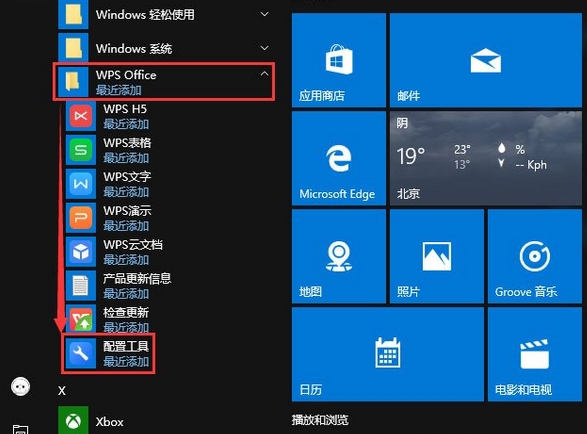
2、在弹窗中选择“高级”,如图所示:
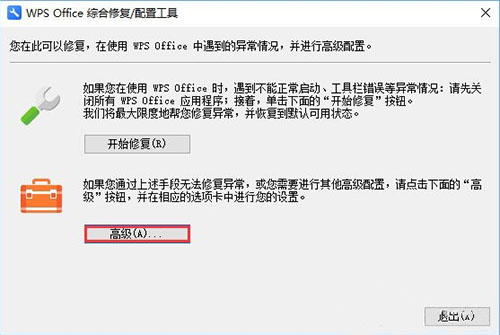
3、打开之后选择“其他选项”——取消前面的“订阅WPS热点”、“接受广告推送”,然后点击【确定】搞定,如图所示:
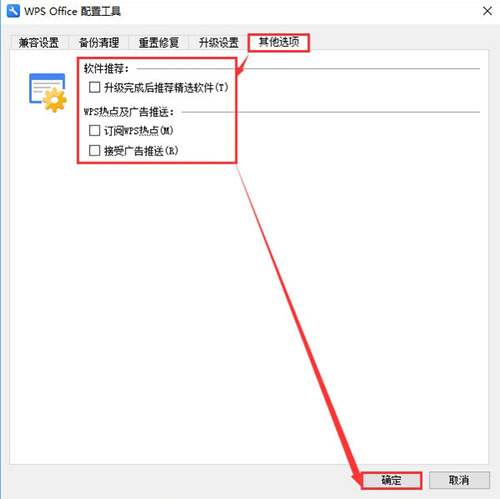
4、若此方法无效,则可以使用用空白文件替换WPS热点的.exe文件,打开任务管理器,然后开启WPS热点,在任务管理器里可以看到类似下图的进程,然后右键打开文件所在位置就找到了,(点击前面的箭头展开可以看到里边是WPS热点),也可以右键转到详细信息,然后关闭WPS热点的窗口观察哪个进程没有了就是那个。
5、找到WPS热点的进程名称之后建立空白文件进行替换就行。
以上就是Win10系统永久关闭WPS热点的方法,有想要关闭WPS热点的用户可以参考以上方法。
相关阅读:
Copyright 2013-2018 快启动(www.kqidong.com) 厦门帝易鑫软件科技有限公司 联系方式:kqidong@kqidong.com 闽ICP备16017506号-3 All Rights Reserved Power by DedeCms
快启动提供盘装系统怎么装和u盘启动盘制作工具软件以及u盘装系统教程,让您轻松安装电脑系统。





